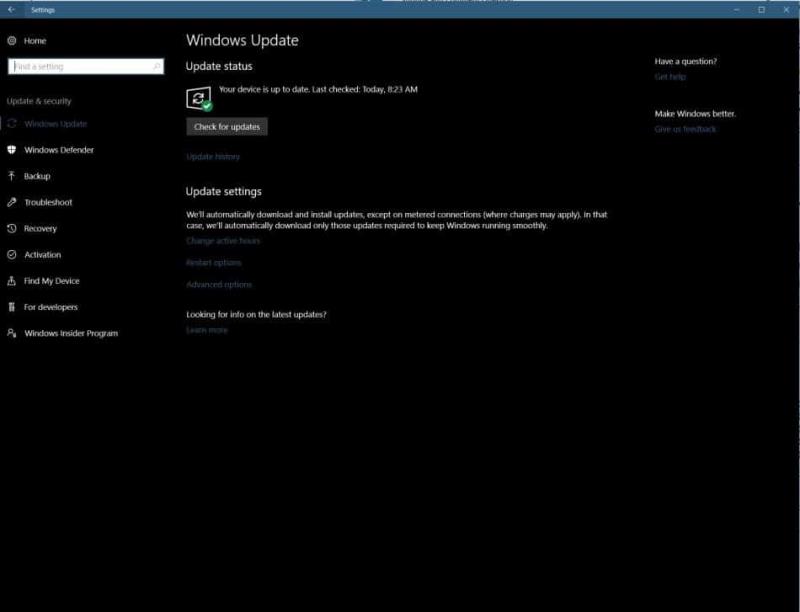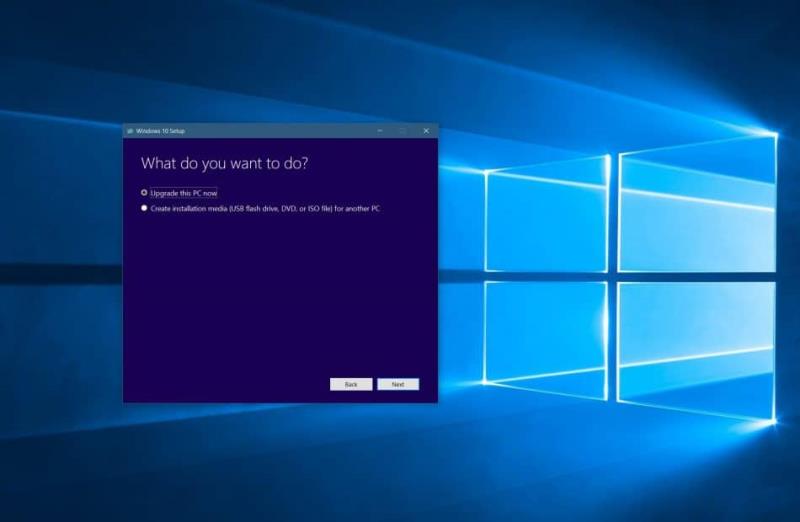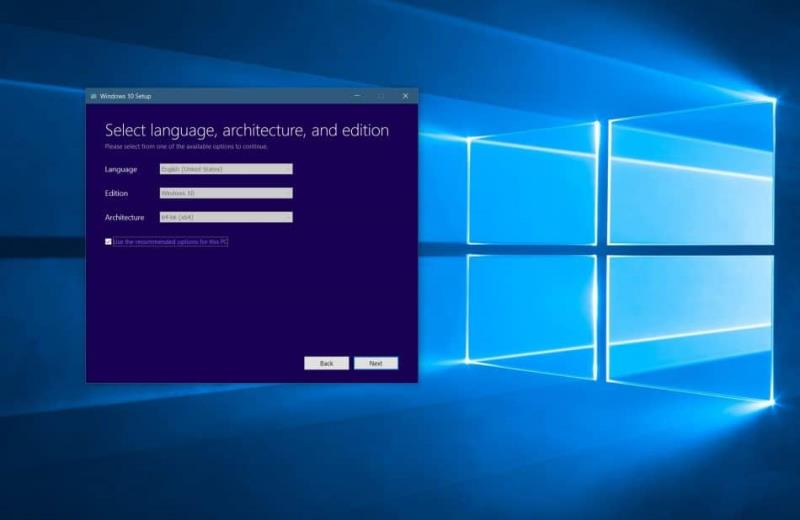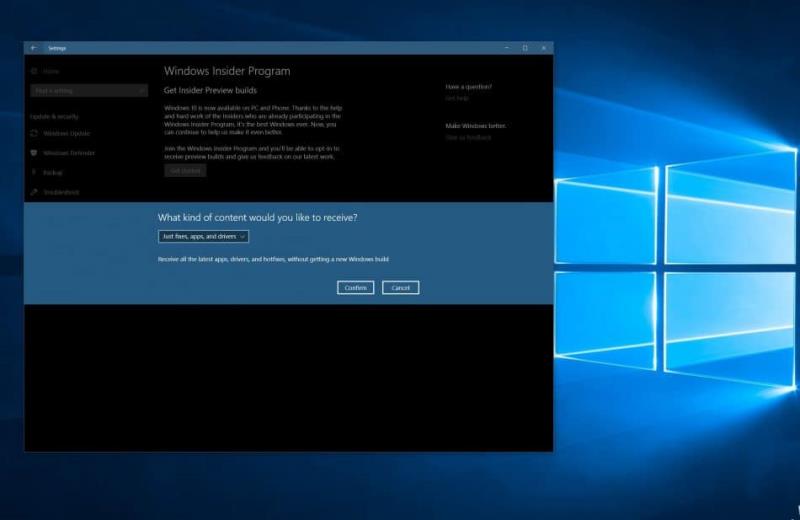Μετά από μήνες δοκιμών με τα Windows Insiders, η τελευταία επιλεγμένη ενημέρωση των Windows 10 είναι επιτέλους διαθέσιμη για όλους τους χρήστες και υπάρχουν πολλοί τρόποι λήψης της. Από το Windows Update, το Update Assistant ή το Media Creation Tool, ορίστε τι πρέπει να γνωρίζετε εάν θέλετε να κάνετε λήψη της Ενημερωμένης έκδοσης Windows 10 Fall Creators.
Ακριβώς όπως με τις προηγούμενες ενημερωμένες εκδόσεις των Windows 10, η Microsoft κυκλοφορεί το Fall Creators Update σταδιακά και σε φάσεις μέσω του Windows Update, ξεκινώντας από τις 10 π.μ. PDT στις 17 Οκτωβρίου. Εξασφαλίζοντας την καλύτερη συμβατότητα και επιτρέποντας τα σχόλια των χρηστών, αυτό σημαίνει ότι δεν θα το δουν όλοι αμέσως.
Εν πάση περιπτώσει, για να ελέγξετε εάν η Ενημέρωση Fall Creators είναι διαθέσιμη για εσάς μέσω του Windows Update, το μόνο που χρειάζεται να κάνετε είναι να ανοίξετε τις Ρυθμίσεις, να κάνετε κλικ στο Ενημέρωση και ασφάλεια και, στη συνέχεια, να ελέγξετε για ενημερώσεις.
Εάν ο υπολογιστής σας περάσει τους ελέγχους της Microsoft και είναι κατάλληλος για την πρώτη φάση της διάθεσης, η ενημέρωση θα αρχίσει να γίνεται λήψη. Δεδομένου ότι αυτή η ενημέρωση φέρνει πολλές νέες δυνατότητες, η λήψη θα διαρκέσει περισσότερο από τις αθροιστικές ενημερώσεις του Patch Tuesday, επομένως είναι καλύτερο να είστε υπομονετικοί. Η εγκατάσταση θα διαρκέσει επίσης λίγο και ο υπολογιστής σας θα επανεκκινήσει πολλές φορές.
Πριν προχωρήσετε στον έλεγχο των άλλων μεθόδων, λάβετε υπόψη ότι η Microsoft σας συνιστά να περιμένετε έως ότου η Ενημερωμένη έκδοση Fall Creators κυκλοφορήσει αυτόματα στη συσκευή σας.
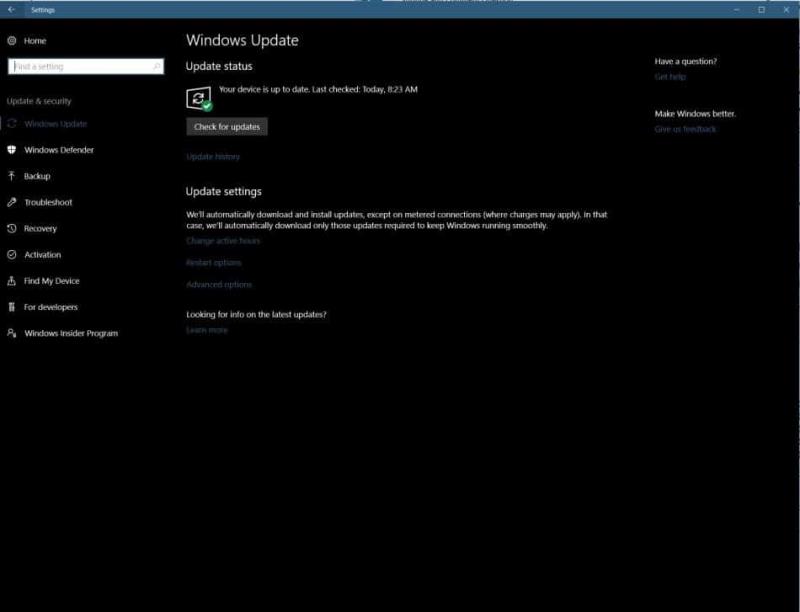
Έλεγχος ενημέρωσης των Windows
Εάν επιθυμείτε να ξεκινήσετε με την Ενημερωμένη έκδοση των Windows 10 Fall Creators, αλλά το Windows Update δεν συνεργάζεται, μπορείτε να χρησιμοποιήσετε το Windows 10 Update Assistant για να το εγκαταστήσετε αναγκαστικά στον υπολογιστή σας. Για να ξεκινήσετε, πρέπει να κατευθυνθείτε σε αυτόν τον ιστότοπο της Microsoft και να πατήσετε "Ενημέρωση τώρα". Αφού το κάνετε αυτό, πρέπει να αποθηκεύσετε το ληφθέν αρχείο, να βρείτε τη θέση του και, στη συνέχεια, κάντε διπλό κλικ για να το εκτελέσετε. Στη συνέχεια, θα χρειαστεί να πατήσετε "Ενημέρωση τώρα" άλλη μια φορά και μετά να πατήσετε Επόμενο και η συσκευή σας θα πραγματοποιήσει λήψη της ενημέρωσης, επαλήθευση και εγκατάσταση. Και πάλι, αυτό διαρκεί ακόμα λίγο, επομένως θα πρέπει να καθίσετε και να χαλαρώσετε καθώς ο Βοηθός κάνει τα μαγικά του. Δεν χρειάζεται επίσης να ανησυχείτε, καθώς όλα τα αρχεία, οι εφαρμογές και οι ρυθμίσεις σας θα παραμείνουν στη θέση τους

Ενημέρωση μέσω του βοηθού ενημέρωσης
Το Windows Update και το Update Assistant είναι οι καλύτεροι τρόποι για να λάβετε την ενημέρωση των Windows 10 Fall Creators Update, αλλά αν αποτύχουν και οι δύο αυτές επιλογές, μπορείτε επίσης να δοκιμάσετε το Εργαλείο δημιουργίας πολυμέσων. Αυτό το εργαλείο είναι για προχωρημένους χρήστες και σας επιτρέπει να αναβαθμίσετε μια υπάρχουσα έκδοση των Windows 10 ή να εγκαταστήσετε την πιο πρόσφατη έκδοση των Windows 10 με μη αυτόματο τρόπο. Ωστόσο, η Microsoft δεν ενημερώνει πάντα αυτό το εργαλείο αμέσως, επομένως μπορεί να χρειαστεί λίγος χρόνος για να υποστηρίξει το εργαλείο λήψης της Ενημερωμένης έκδοσης Fall Creators.
Τέλος πάντων, η διαδικασία αναβάθμισης είναι παρόμοια με το Update Assistant. Πρώτα, πρέπει να κάνετε λήψη του εργαλείου από αυτόν τον ιστότοπο της Microsoft . Στη συνέχεια, πρέπει να το αποθηκεύσετε και να ανοίξετε το αρχείο. Θα πρέπει να αποδεχτείτε τους όρους και στη συνέχεια να επιλέξετε "Αναβάθμιση αυτού του υπολογιστή τώρα". Βεβαιωθείτε ότι έχετε επιλέξει την επιλογή διατήρησης των αρχείων και των εφαρμογών σας και, στη συνέχεια, πατήστε Εγκατάσταση. Για άλλη μια φορά, το εργαλείο θα κατεβάσει την ενημέρωση και θα ελέγξει και στη συνέχεια θα την εγκαταστήσει στη συσκευή σας, αλλά θα χρειαστεί λίγος χρόνος, οπότε φροντίστε να έχετε λίγη υπομονή.
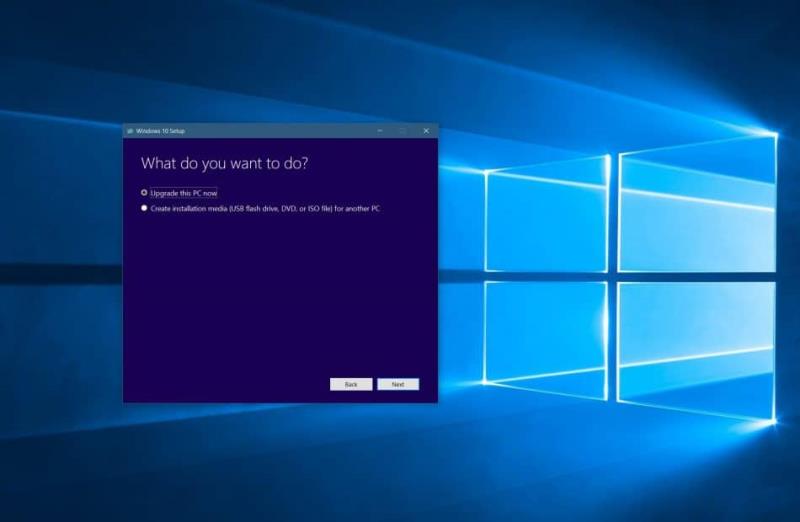
Ενημέρωση αυτού του υπολογιστή τώρα μέσω του εργαλείου δημιουργίας πολυμέσων
Ως δευτερεύουσα σημείωση, εάν αντιμετωπίζετε προβλήματα με την ενημέρωση, μπορείτε επίσης να χρησιμοποιήσετε το εργαλείο δημιουργίας πολυμέσων για να πραγματοποιήσετε λήψη της Ενημερωμένης έκδοσης Fall Creators σε ένα USB stick ή ένα CD. Για να το κάνετε αυτό, θα πρέπει να επιλέξετε "Δημιουργία μέσων εγκατάστασης" από την κύρια οθόνη εγκατάστασης. Αν ακολουθήσετε αυτήν τη διαδρομή, θα επαναφέρετε ολόκληρη τη συσκευή σας, αφαιρώντας όλες τις προσωπικές πληροφορίες, αφήνοντάς σας μια νέα αρχή.
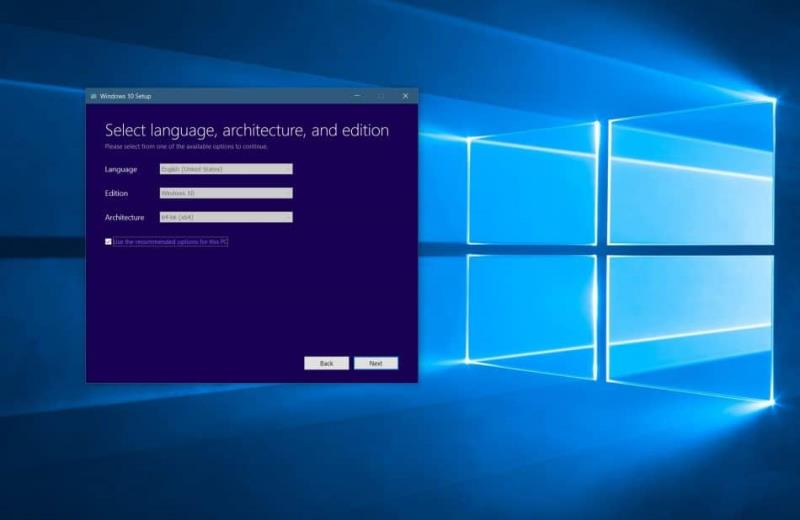
Δημιουργία αρχείων iso για άλλον υπολογιστή
Εάν όλα τα άλλα αποτύχουν και θέλετε ΠΡΑΓΜΑΤΙΚΑ να κατεβάσετε και να εγκαταστήσετε την Ενημέρωση Fall Creators, μπορείτε να επιλέξετε το Release Preview Ring του προγράμματος Windows Insider. Αυτό το δαχτυλίδι είναι σχετικά λιγότερο επικίνδυνο από το Fast and Slow Rings, επιτρέποντάς σας να κάνετε προεπισκόπηση της πιο πρόσφατης έκδοσης των Windows 10 χωρίς να δημιουργείτε προβλήματα σε όλο το σύστημα.
Για να ξεκινήσετε με αυτήν τη μέθοδο, θα πρέπει να μεταβείτε στις ρυθμίσεις του προγράμματος Windows Insider στο μενού ρυθμίσεων των Windows 10. Στη συνέχεια, πρέπει να κάνετε κλικ στο "Έναρξη" και να συνδέσετε τον λογαριασμό σας Microsoft. Στο πλαίσιο που εμφανίζεται, κάντε κλικ στην επιλογή "Απλώς διορθώσεις, εφαρμογές και προγράμματα οδήγησης" και, στη συνέχεια, επιβεβαιώστε. Η συσκευή σας θα επανεκκινηθεί και, στη συνέχεια, μπορείτε να ελέγξετε το Windows Update για να πραγματοποιήσετε λήψη της ενημέρωσης Fall Creators.
Μπορείτε πάντα να εξαιρεθείτε από το Πρόγραμμα Windows Insider επιστρέφοντας στις ρυθμίσεις και κάνοντας κλικ στο "Διακοπή εκδόσεων προεπισκόπησης Insider" και, στη συνέχεια, κάνοντας κλικ στο "Συνεχίστε να δίνετε εκδόσεις μέχρι την επόμενη έκδοση των Windows". Αυτό θα σας επιτρέψει να συνεχίσετε να χρησιμοποιείτε το Windows 10 Fall Creators Update, χωρίς κίνδυνο για τη συσκευή σας.
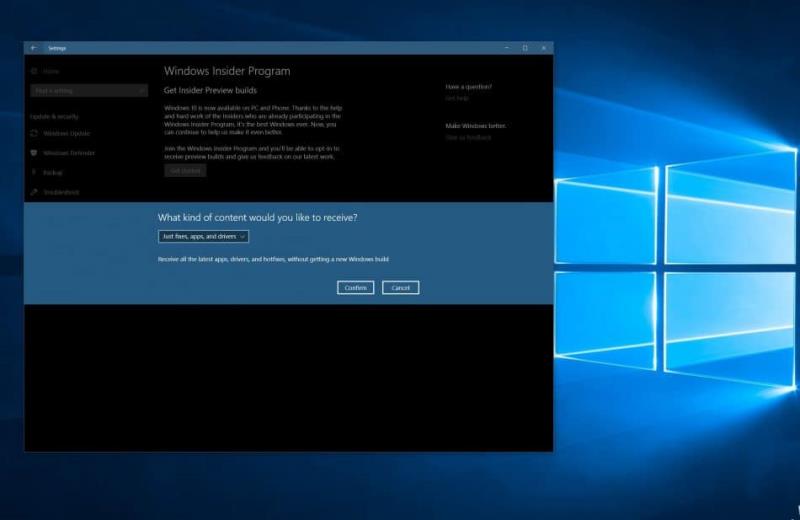
Εσωτερικές ρυθμίσεις προγράμματος
Λοιπόν, ορίστε το. Αν και είναι καλύτερο να το περιμένετε μέσω του Windows Update, υπάρχουν πολλοί τρόποι για να κάνετε λήψη του Fall Creators Update σε μια συσκευή Windows 10. Έχετε ήδη κατεβάσει την ενημέρωση των Windows 10 Fall Creators Update; Πείτε μας τις σκέψεις σας παρακάτω!